Vydání
- Skener síťového provozu
- Vyloučení aplikace nebo IP adresy ze skeneru síťového provozu
- SSL/TLS
- Odstranění certifikátu ze seznamu pravidel pro certifikáty
- Režim SSL/TLS
- Pravidla skenování aplikací SSL/TLS
Podrobnosti
Klikněte pro rozbalení
Produkty ESET ve výchozím nastavení automaticky kontrolují zabezpečení komunikace do a z vašeho počítače. Kromě standardní síťové komunikace se kontroluje také bezpečnost komunikace SSL a TLS.
Více informací o filtrování protokolů a skenování SSL/TLS naleznete v ESET Security Ultimate, ESET Smart Security Premium, ESET Small Business Security nebo ESET Safe Server.
Řešení
Skener síťového provozu
Skener síťového provozu je ve výchozím nastavení povolen. Vypnutí nebo opětovné zapnutí filtrování protokolů pro řešení problémů:
-
Stisknutím klávesy F5 otevřete Rozšířené nastavení.
-
Klikněte na položku Skenování, rozbalte položku Skener síťového provozu a kliknutím na přepínač vedle položky Povolit skener síťového provozu tuto funkci povolte nebo zakažte. Kliknutím na tlačítko OK uložte změny a ukončete Rozšířené nastavení.
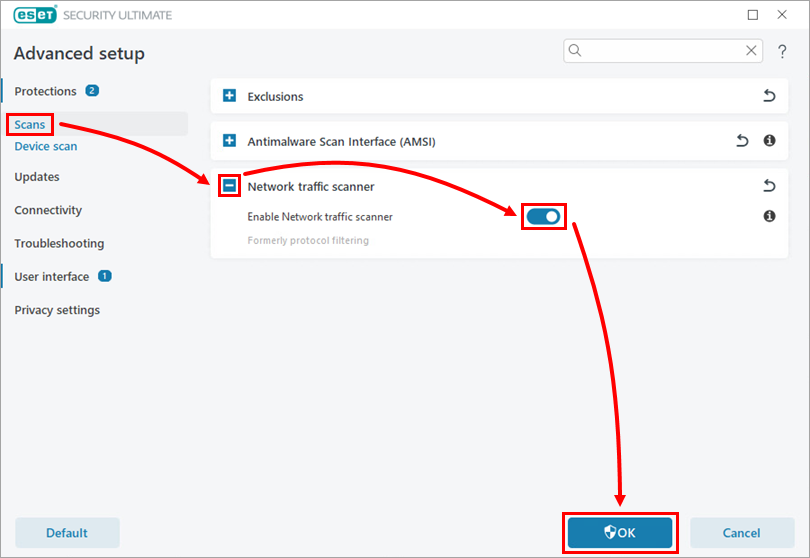
Obrázek 1-1
Vyloučení aplikace nebo IP adresy ze skeneru síťového provozu
-
Stisknutím klávesy F5 otevřete Rozšířené nastavení.
-
Klikněte na položku Ochrana → Ochrana přístupu na web, rozbalte ochranu přístupu na web a klikněte na tlačítko Upravit vedle možnosti Vyloučené aplikace nebo Vyloučené IP (níže uvedený příklad se týká možnosti Vyloučené aplikace ).
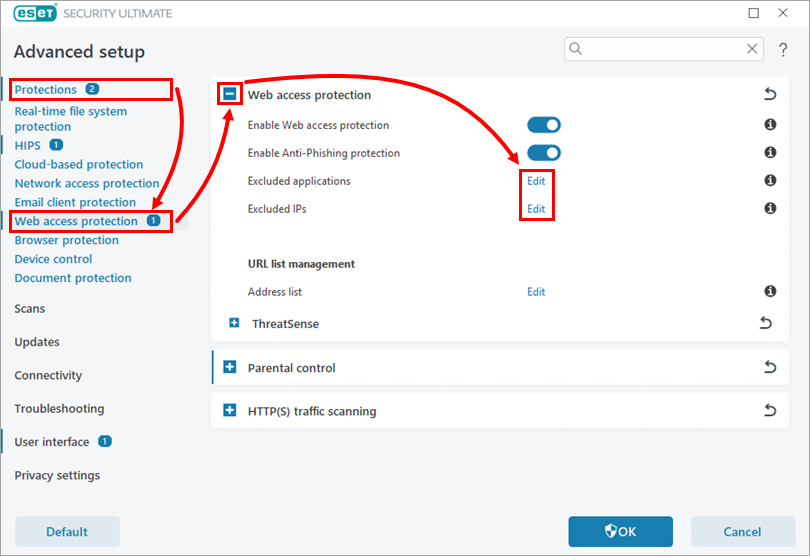
Obrázek 2-1 -
Klikněte na tlačítko Přidat.
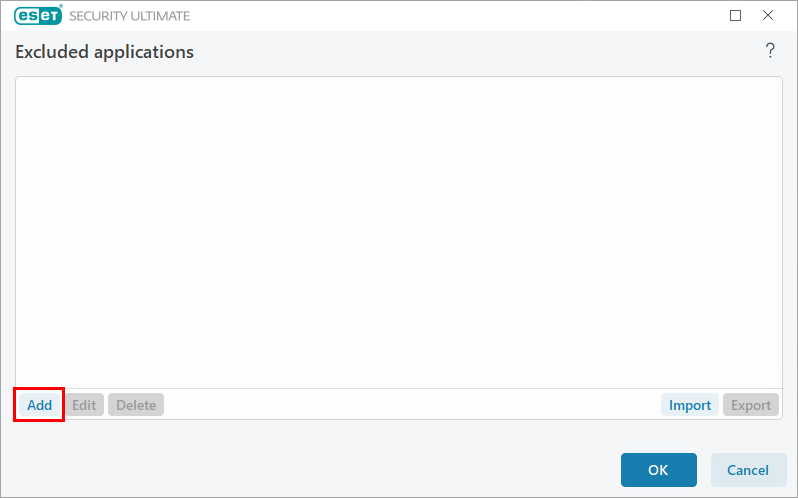
Obrázek 2-2 -
Vyberte aplikaci nebo zadejte IP adresu a klikněte na tlačítko OK.
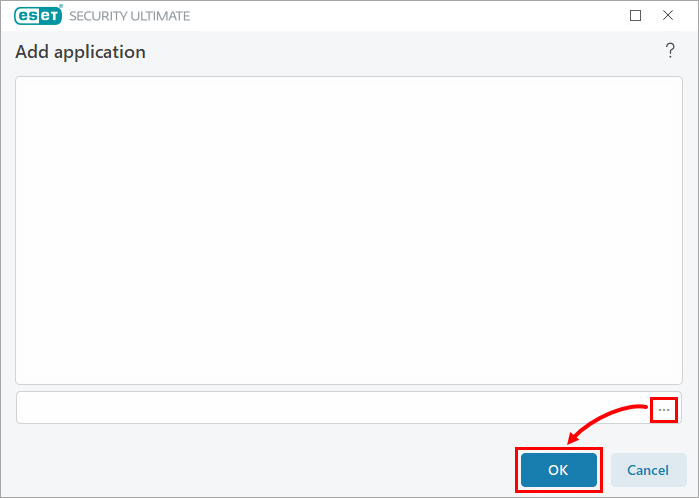
Obrázek 2-3 -
Nová aplikace/IP adresa byla přidána do seznamu vyloučení filtrování protokolů. Chcete-li aplikaci/IP adresu upravit nebo odstranit, vyberte příslušnou aplikaci/IP adresu a klikněte na tlačítko Upravit nebo Odstranit. Klikněte na tlačítko OK.
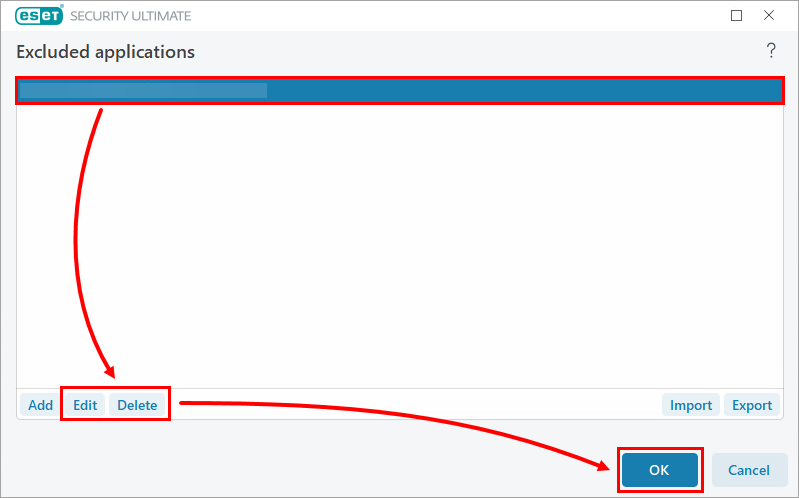
Obrázek 2-4 -
Kliknutím na tlačítko OK uložte změny a ukončete pokročilé nastavení.
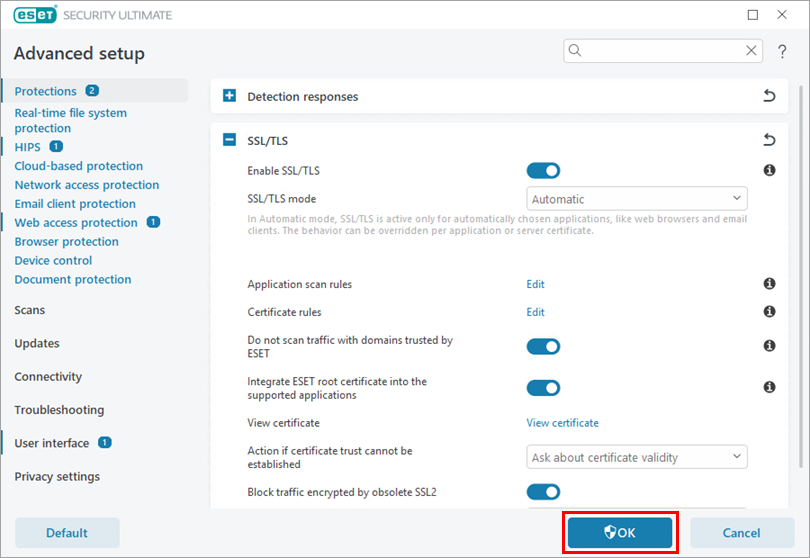
Obrázek 2-5
SSL/TLS
Protokol SSL/TLS je ve výchozím nastavení povolen. Pro účely řešení problémů můžete skenování SSL/TLS zakázat nebo znovu povolit.
-
Stisknutím klávesy F5 otevřete Rozšířené nastavení.
-
Klikněte na položku Ochrana, rozbalte položku SSL/TLS a kliknutím na přepínač vedle položky Povolit SSL/TLS tuto funkci povolte nebo zakažte. Kliknutím na tlačítko OK uložte změny a ukončete Rozšířené nastavení.
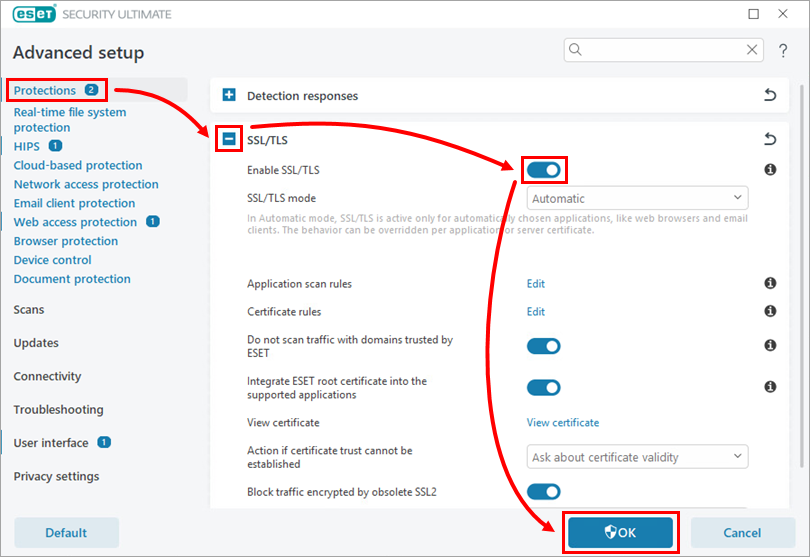
Obrázek 3-1
Odebrání certifikátu ze seznamu Pravidla certifikátů
-
Stisknutím klávesy F5 otevřete Rozšířené nastavení.
-
Klikněte na položku Ochrana, rozbalte položku SSL/TLS a klikněte na tlačítko Upravit vedle položky Pravidla certifikátu.
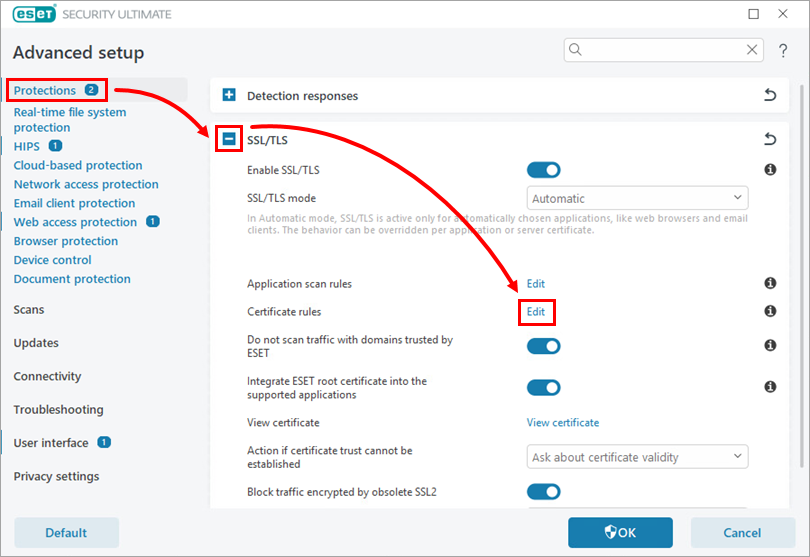
Obrázek 4-1 -
Vyberte příslušný certifikát, klikněte na Odstranit a klikněte na OK → OK pro uložení změn a ukončení Rozšířeného nastavení.
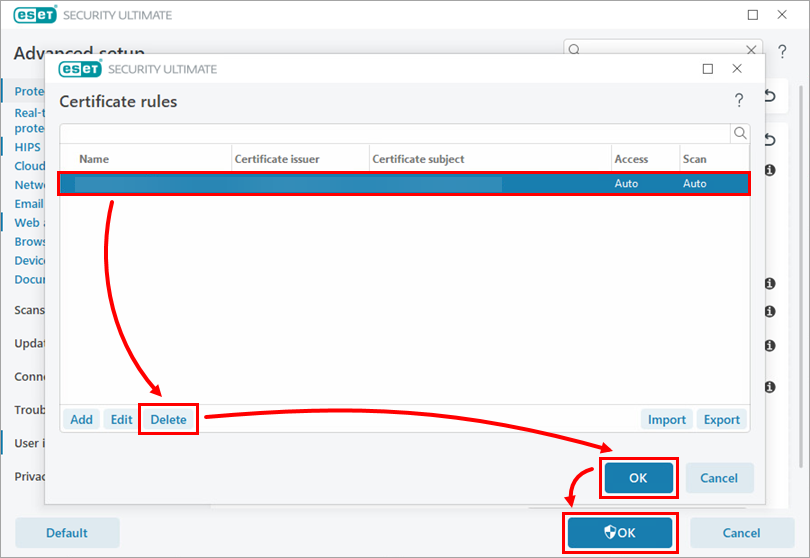
Obrázek 4-2
Režim SSL/TLS
Pomocí rozevírací nabídky vyberte režim filtrování, který chcete použít. Podívejte se na podrobný popis jednotlivých dostupných režimů filtrování.
-
Stisknutím klávesy F5 otevřete Rozšířené nastavení.
-
Klikněte na položku Ochrana, rozbalte položku SSL/TLS a vyberte režim z rozbalovací nabídky Režim SSL/TLS. Kliknutím na tlačítko OK uložte změny a ukončete Rozšířené nastavení.
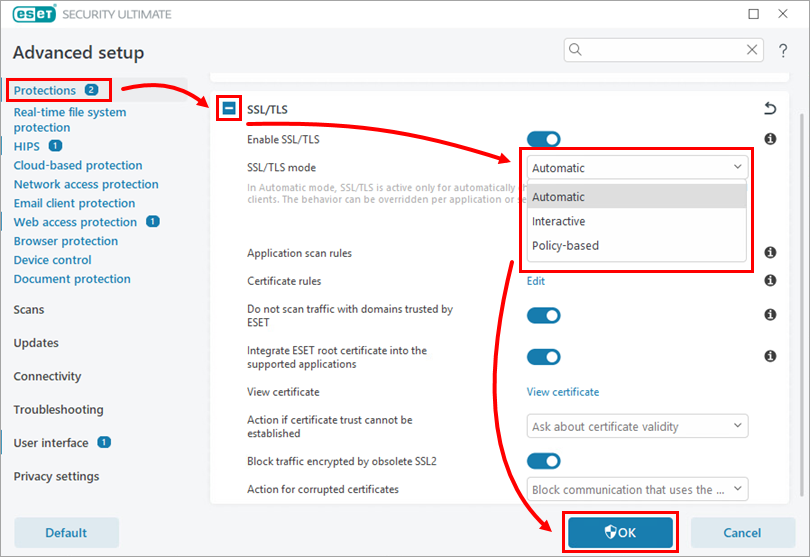
Obrázek 5-1
Pravidla pro skenování aplikací SSL/TLS
Vyloučení nové aplikace ze skenování SSL/TLS. Další informace o pravidlech skenování aplikací SSL/TLS naleznete v části Pravidla skenování aplikací SSL/TLS.
-
Stisknutím klávesy F5 otevřete Rozšířené nastavení.
-
Klikněte na položku Ochrana, rozbalte položku SSL/TLS a klikněte na tlačítko Upravit vedle Pravidel kontroly aplikací.
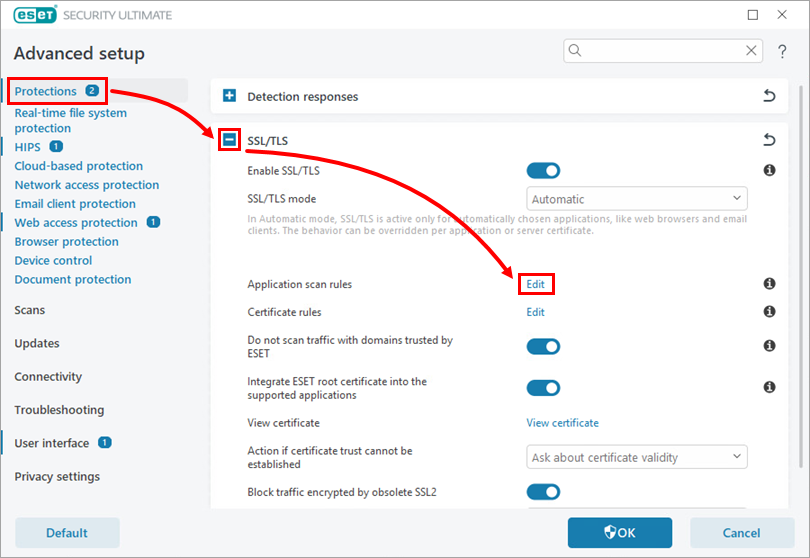
Obrázek 6-1 -
Klikněte na tlačítko Přidat. Klikněte na ikonu Procházet vedle pole Aplikace a vyberte příslušnou aplikaci. Vyberte akci Skenovat a klikněte na tlačítko OK → OK.
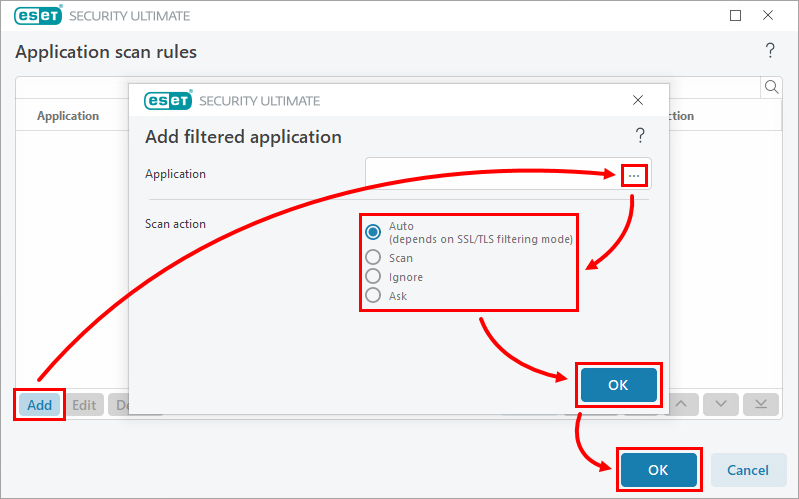
Obrázek 6-2 -
Klepnutím na tlačítko OK uložte změny a ukončete Pokročilé nastavení.
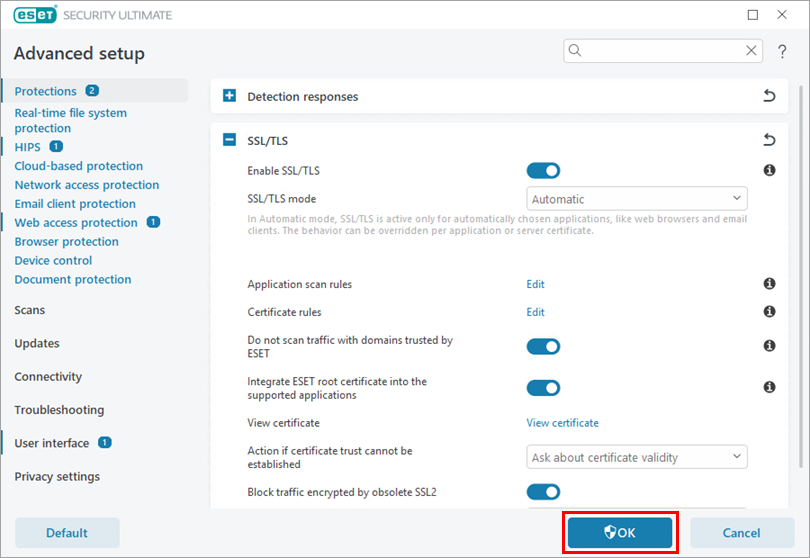
Obrázek 6-3